2009/01/16
Gmail で Hotmail (Windows Live Hotmail) を管理する
教えて君.net によると、Hotmail (Windows Live Hotmail) が POP 対応したらしいので、さっそく Gmail でチェックできるようにしてみました。
Hotmail の POP 対応の内容は以下のようになっています1。
- メール受信サーバーは「pop3.live.com」
- (ページ内には記載されていないが)ポート番号「995」
- 受信時にSSLが必要
- アカウントはHotmailアドレス(例「[email protected]」)
- パスワードはHotmailパスワード
- メール送信サーバーは「smtp.live.com」
- 送信時の認証が必要(受信アカウント/パスワードと同じ)
- 送信時にSSLが必要
この情報に基づき、Gmail で Hotmail が読み込めるようにしてみました。
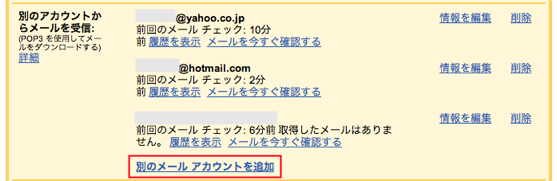
まず、Gmail で [設定] をクリックし、[アカウント] タブを開きます。その中で [別のアカウントからメールを受信:] という項目にある [別のメール アカウントを追加] をクリックします。
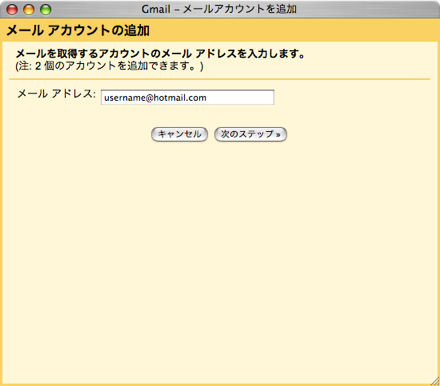
次に追加したい Hotmail (hotmail.com, hotmail.co.jp, live.com, live.jp, msn.com など) のメールアドレスを入力し、[次のステップ »] をクリックします。
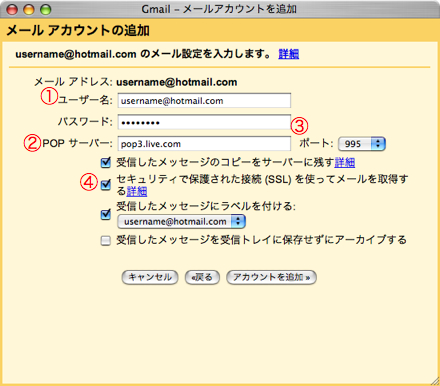
その次は具体的な設定項目を入力します。
- ユーザー名は、@ 以降を含むメールアドレス。@ の前だけでは不十分なことに注意。(入力例:
[email protected]') - POP サーバーは、
pop3.live.com - ポートは、
995 - セキュリティで保護された接続 (SSL) を使ってメールを取得する、にチェックを入れる
その他の設定はお好みで構いません。
間違いがなければ、[アカウントを追加 »] をクリックすると、次の画面に進み、Gmail で Hotmail の受信ができるようになります。
Hotmail は POP にも IMAP にも対応していなかったために、ウェブメールで直接見るか、もしくは Outlook や Entourage(今時は Windows Live Mail Client
か)で確認しなければ、Mail.app 等、通常のメールでは受信できず2、Gmail での一括管理もできなかったので、今回の変更は大歓迎です。![]()
-
元ネタの公式ブログは、A new way to get Hotmail on your phone - Windows Live team blog。ポート番号等も含めた設定の情報は、Send and Receive Windows Live Hotmail emails from a Mail Client - Mail and Settings - Windows Live Help にあります。 ↩
-
HTTP Mail Plugin を使えば Apple Mail (Mail.app) でも受信可能ですが、hotmail.co.jp などはできません。 ↩

Comment
No Comments